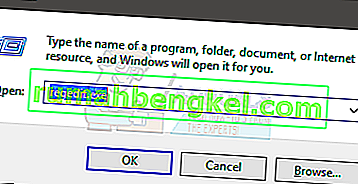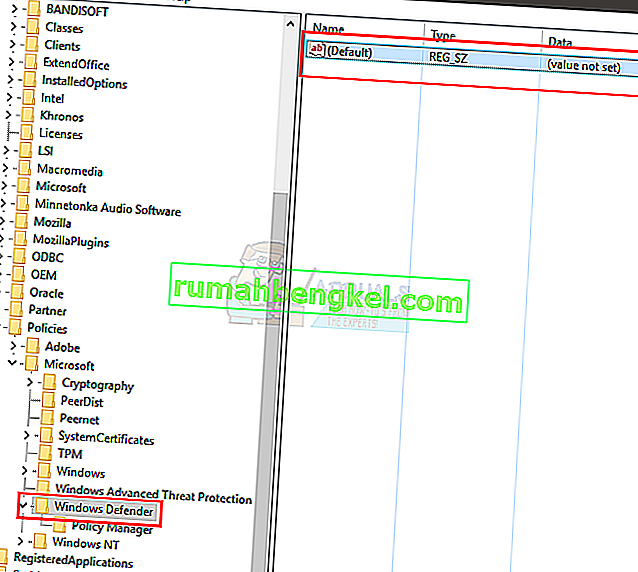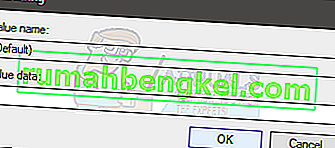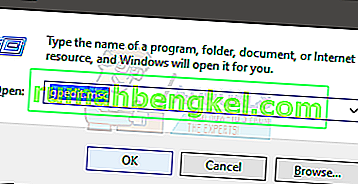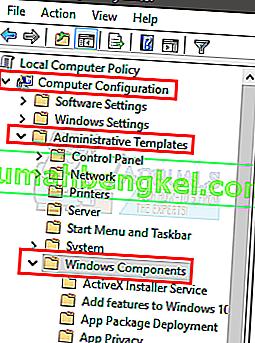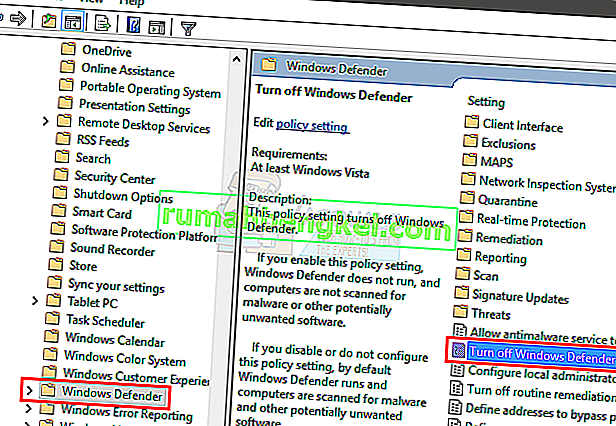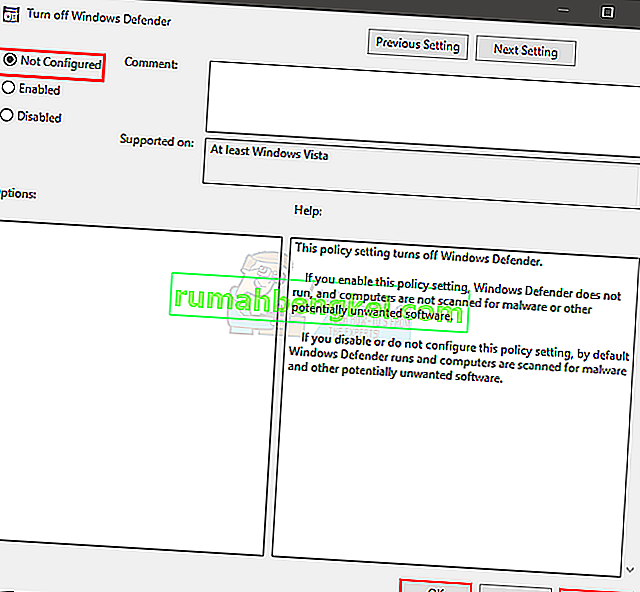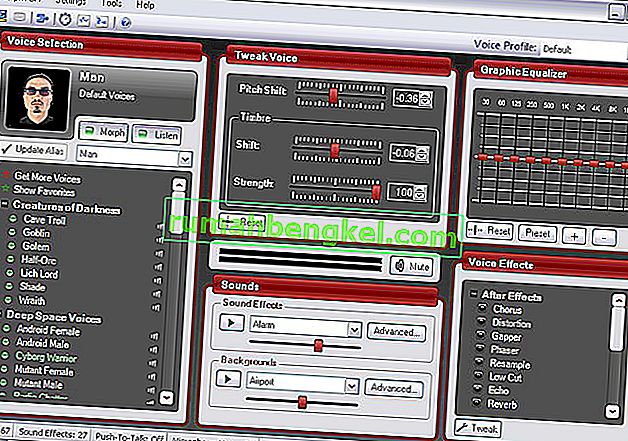Czasami podczas próby włączenia programu Windows Defender pozostaje on wyłączony i wyświetla następujący komunikat:
Ten program jest blokowany przez zasady grupy. Aby uzyskać więcej informacji, skontaktuj się z administratorem systemu. (Kod błędu: 0x800704ec)
Z tym komunikatem o błędzie nie będzie można włączyć programu Windows Defender.
Nie stanowi to naprawdę problemu, ponieważ oprogramowanie i system operacyjny zostały celowo zaprojektowane w ten sposób. Powodem tego jest to, że oprogramowanie antywirusowe jest aktualnie zainstalowane i aktywne na komputerze, a aby uniknąć konfliktu operacji oprogramowania, oprogramowanie antywirusowe automatycznie wyłącza usługę Windows Defender. Poniższe metody zawierają instrukcje rozwiązania tego problemu.

Metoda 1: Podstawowe rozwiązanie dezinstalacji
Ten problem można rozwiązać, po prostu odinstalowując wszelkie programy antywirusowe lub oprogramowanie z komputera, dzięki czemu program Windows Defender będzie aktywny jako jedyne oprogramowanie ochronne w systemie. Aby to zrobić, wykonaj poniższe czynności.
- Przytrzymaj klawisz Windows i naciśnij R.
- Wpisz appwiz. cpl i naciśnij Enter
- Wyszukaj program antywirusowy, który chcesz odinstalować, i kliknij go
- Wybierz Odinstaluj .
- Potwierdź wszelkie dodatkowe monity, wybierając opcję Tak, gdy system zapyta, czy na pewno chcesz odinstalować oprogramowanie.
- Uruchom ponownie komputer, wybierając opcję tak, gdy system wyświetli monit o ponowne uruchomienie, aby zakończyć odinstalowywanie programu; lub naciskając systemu Windows Klawisz na klawiaturze, a następnie klikając polecenie restart od opcji zasilania .
Jeśli powyższe kroki nie pomogły w odinstalowaniu programu antywirusowego / spyware lub innych programów zabezpieczających, postępuj zgodnie z tym przewodnikiem usuń oprogramowanie antywirusowe
Teraz twój Windows Defender powinien być włączony i uruchomiony. Jeśli tak nie jest, upewnij się, że jest włączony. Aby upewnić się, że jest włączony, wykonaj następujące czynności
- Naciśnij raz klawisz Windows
- Wybierz Panel sterowania
- Wpisz Windows Defender w pasku wyszukiwania znajdującym się w prawym górnym rogu
- Wybierz Windows Defender
- Teraz upewnij się, że jest włączony.
Jeśli powyższe kroki nie rozwiążą problemu, skorzystaj z metody 2 poniżej, aby natychmiast rozwiązać problem.
Metoda 2: Zaawansowane rozwiązanie do edycji rejestru
W bardzo nielicznych przypadkach metoda 1 może nie rozwiązać problemu, a ta metoda zapewnia natychmiastową poprawkę, modyfikując klucz rejestru w celu naprawienia sytuacji. Niektórzy użytkownicy mogą uznać ten krok za bardziej skomplikowany, ale poniższe kroki zostały podzielone, aby maksymalnie uprościć proces.
- Przytrzymaj klawisz Windows i naciśnij R.
- Wpisz regedit. exe i naciśnij Enter. Naciśnij Tak, jeśli prosi o pozwolenie
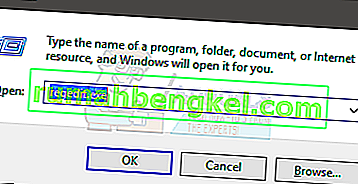
- Kliknij dwukrotnie HKEY_LOCAL_MACHINE (w lewym okienku)
- Kliknij dwukrotnie Oprogramowanie (z lewego panelu)
- Kliknij dwukrotnie Zasady (z lewego panelu)
- Kliknij dwukrotnie Microsoft (w lewym okienku)

- Wybierz Windows Defender (z lewego panelu)
- Kliknij dwukrotnie element o nazwie Default w prawym okienku
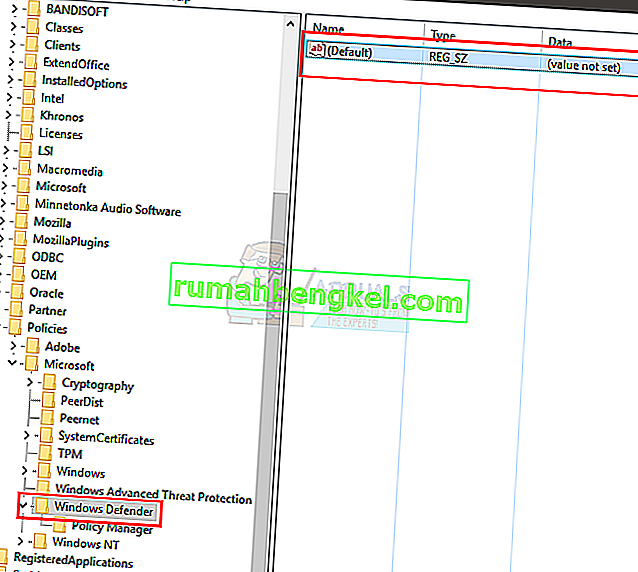
- Wprowadź wartość 0 w nowym polu, które się pojawiło
- Naciśnij Ok
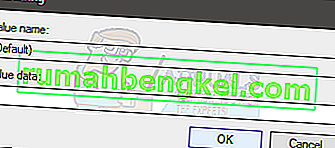
- Teraz naciśnij raz klawisz Windows
- Wybierz Panel sterowania
- Wpisz Windows Defender w pasku wyszukiwania znajdującym się w prawym górnym rogu
- Wybierz Windows Defender
- Teraz upewnij się, że jest włączony.
Jeśli powyższe kroki nie rozwiązują problemu, spróbuj tego
- Wykonaj kroki od 1 do 6 podane powyżej
- Kliknij dwukrotnie Windows Defender
- Wybierz DisableAntiSpyware
- Kliknij dwukrotnie element o nazwie Default w prawym okienku
- Wprowadź wartość 0 w nowym polu i naciśnij Ok
- Teraz wykonaj kroki od 11-15, aby włączyć program Windows Defender i sprawdzić, czy działa
Metoda 3: Lokalne zasady grupy
Czasami może nie występować problem z programem Windows Defender i samym systemem, ale program Windows Defender może być po prostu wyłączony z lokalnych zasad grupy. Możesz łatwo sprawdzić i zmienić ustawienia (jeśli jest wyłączone) w oknie Lokalne zasady grupy.
- Przytrzymaj klawisz Windows i naciśnij R.
- Wpisz gpedit. msc i naciśnij Enter
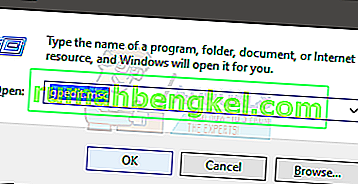
- Kliknij dwukrotnie Szablony administracyjne znajdujące się w konfiguracji komputera (z lewego panelu)
- Kliknij dwukrotnie Składniki systemu Windows (z lewego panelu)
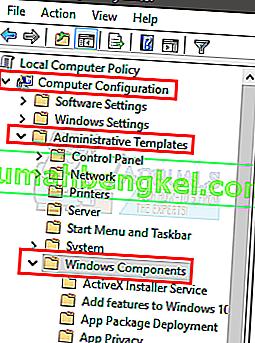
- Kliknij Windows Defender (w lewym okienku)
- Kliknij dwukrotnie Wyłącz Windows Defender (z prawego okienka)
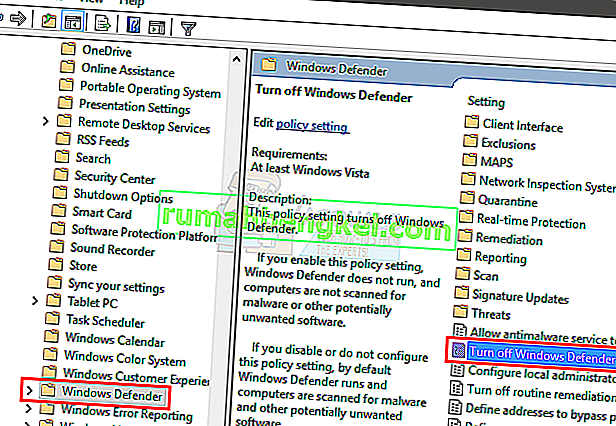
- Upewnij się, że nie jest włączona . Kliknij Nieskonfigurowane i naciśnij Zastosuj, a następnie wybierz OK
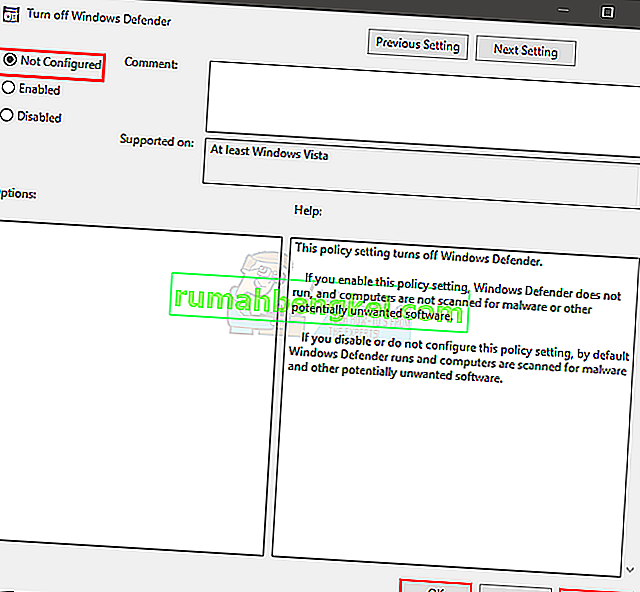
Teraz włącz Windows Defender i sprawdź, czy daje ten sam błąd, czy nie.
Metoda 4: Włącz usługę Windows Defender
Jeśli nie masz zainstalowanych innych programów antywirusowych na swoim komputerze i nie możesz włączyć programu Windows Defender, może on być wyłączony. Aby włączyć program Windows Defender, wykonaj czynności podane poniżej.
- Przytrzymaj klawisz Windows i naciśnij R.
- Wpisz usługi. msc i naciśnij Enter
- Zlokalizuj program Windows Defender i kliknij go dwukrotnie
- Upewnij się, że typ uruchomienia to Automatyczny (otwierając menu rozwijane w sekcji Uruchamianie), a usługa Windows Defender jest włączona (klikając przycisk Start).